/i541314.jpeg)
Como baixar e instalar o WhatsApp | Erros e soluções
Saiba como baixar e instalar o WhatsApp, além de identificar erros e encontrar soluções na hora de fazer o download do aplicativo de mensagens ou atualizá-lo. Disponível em múltiplas plataformas, o Canaltech mostrará como usá-lo em cada uma delas para continuar conectado onde estiver.
Acompanhe abaixo como baixar e instalar pelo celular, tanto a versão comum quanto a Business, além do aplicativo para desktop e o download do APK diretamente do site do WhatsApp.
Como baixar e instalar o WhatsApp no celular
A instalação nos celulares é bastante simples, basta baixar o WhatsApp (Android | iOS) e seguir as instruções de instalação e configuração abaixo.
- Abra o aplicativo, clique em "Concordar e continuar";
- Escolha o país e digite seu número de telefone;
- Após clicar em avançar é necessário confirmar o número com o código recebido por SMS;
- Permita que o celular acesse os "Contatos e arquivos de mídia" do celular;
- Digite seu nome e insira uma foto de perfil e clique em "Avançar";
- Aguarde a inicialização para poder utilizar o app.
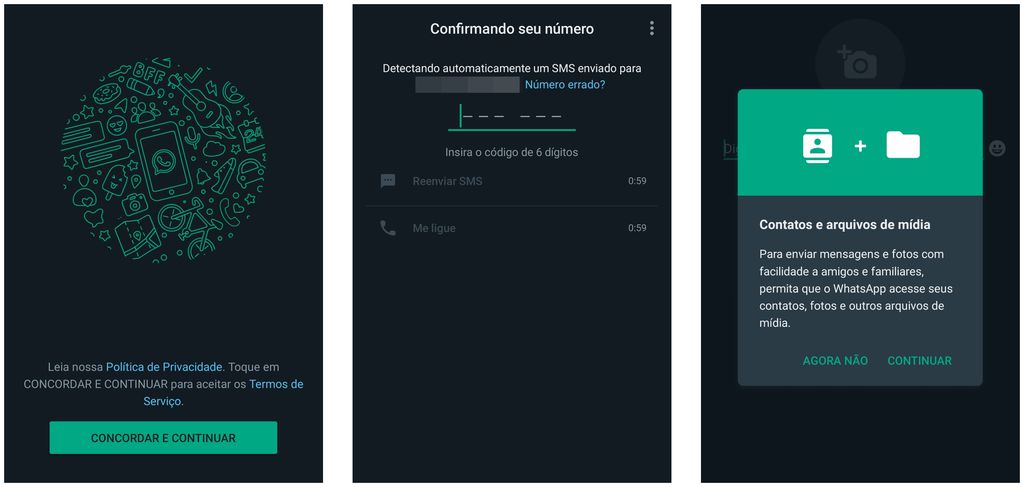
Também é possível utilizar o WhatsApp no tablet, para isso dê uma olhada no texto sobre como instalar e usar WhatsApp no tablet.
Como baixar e instalar o WhatsApp Business no celular
A versão WhatsApp Business (Android | iOS), focado em contas comercias para empresas ou pessoas jurídicas, também possui simples processo. Confira!
- Após realizar o download, abra o aplicativo e clique em "Concordar e continuar";
- Escolha o país e digite seu número de telefone;
- Digite o código recebido por SMS para confirmar;
- Permita que o celular acesse os "Contatos e arquivos de mídia" do celular;
- Digite seu nome e adicione uma foto para a conta. Também selecione a categoria de sua empresa;
- Aguarde a inicialização para poder utilizar o app.
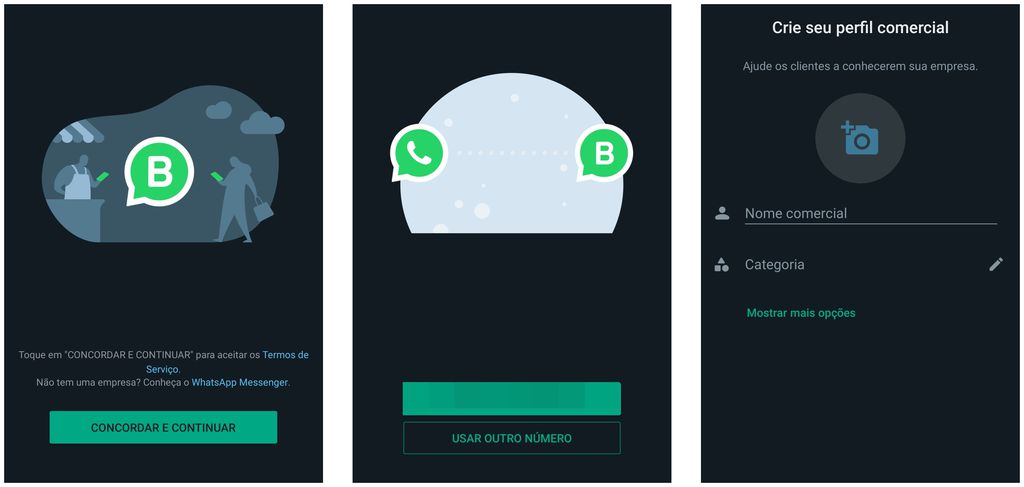
Aproveite e deem uma olhada nos textos sobre Como criar catálogo de produtos para sua empresa e Como colocar mensagem automática no WhatsApp.
Como baixar e instalar o APK oficial do WhatsApp
Se prefere realizar a instalação manual do aplicativo, pode obter o APK através do site oficial para dispositivos Android. Baixe o aplicativo e confira abaixo como instalar.
- Acesse a pasta de download do seu dispositivo e clique no arquivo nomeado "WhatsApp.apk";
- Uma mensagem aparecerá avisando que é necessário permitir ao celular instalar apps de fontes desconhecidas. Clique em "Configurações";
- Selecione "Permitir desta fonte" e retorne;
- Clique em "Instalar".
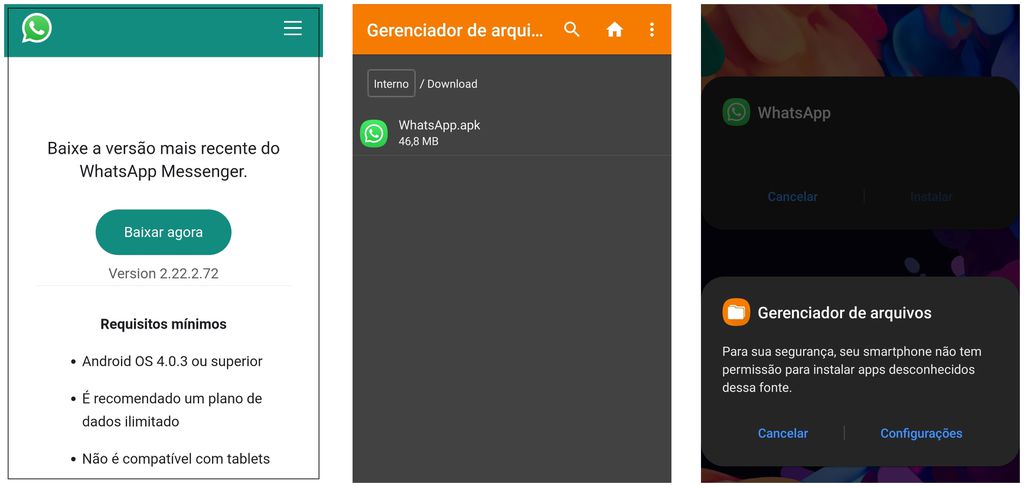
A partir daí, o processo para criar seu usuário é o mesmo de antes, o que muda é a instalação ser manual.. Você pode conferir o que é o APK e quais os riscos de baixá-lo aqui.
Erros e problemas comuns na instalação ou atualização
Baixou o aplicativo, mas ele fica dando erro e não consegue instalar? Esta é uma questão bastante comum entre os usuários, mas existem algumas soluções que podem ajudar. Confira!
Espaço insuficiente
O erro mais comum ao instalar o WhatsApp é a falta de espaço no aparelho. Procure abrir espaço desinstalando aplicativos que não utilize com frequência e sempre tente manter o aparelho com 1 GB de espaço livre para instalar novos aplicativos.
Remova e adicione sua conta Google do aparelho
Outra solução que pode te ajudar é remover sua conta Google de aparelhos Android e adicioná-la novamente. Para isso, siga o passo a passo abaixo.
- Acesse as configurações de seu aparelho Em seguida, "Google";
- Clique em sua conta e em seguida acesse "Gerenciar contas neste dispositivo";
- Selecione a conta registrada no dispositivo e clique em "Remover conta".
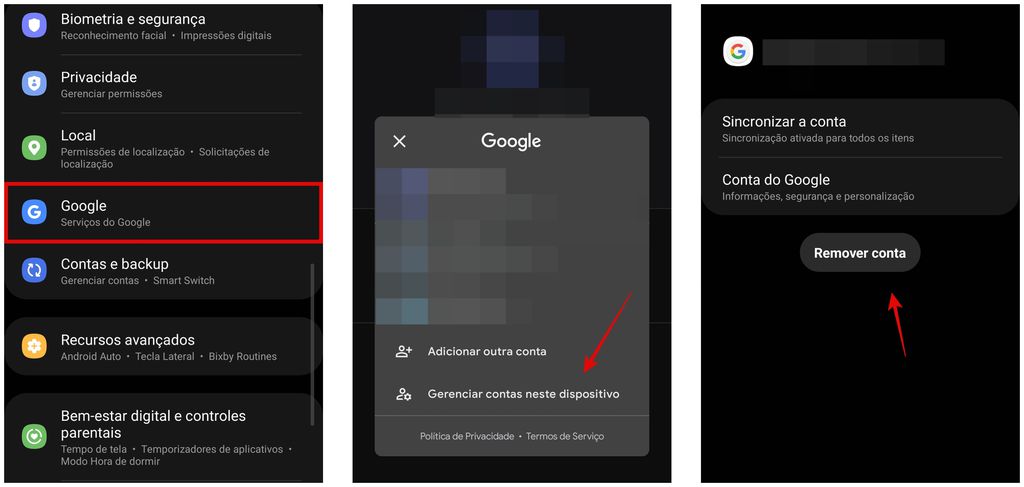
Remover e adicionar sua conta Google do aparelho pode ajudar a resolver possíveis problemas de instalação (Captura de tela: Rodrigo Folter) - Reinicie seu aparelho e entre novamente em Google para adicionar sua conta;
- Preencha os dados necessários e tente baixar e instalar o WhatsApp novamente.
Compatibilidade com o aparelho
Menos comum, mas também possível, o WhatsApp pode não estar sendo instalado porque o sistema operacional de seu celular não é compatível com. Seu celular Android deve ter o sistema operacional 4.1 ou posterior e o iOS tenha o sistema operacional 10 ou posterior.
Falha ao atualizar o aplicativo
O aplicativo em APK não é útil somente para a instalação. Caso esteja enfrentando problemas para atualizar o aplicativo pela Play Store, baixe a última versão no site oficial e instale para atualizar manualmente.
Limpar o cache da Play Store
Outra solução caso seu celular não esteja atualizando, ou instalando, o WhatsApp é limpar o cache da Play Store.
- Acesse configurações e entre em "Aplicativos" ou "Apps";
- Encontre Google Play Store e acesse o "Armazenamento";
- Clique em "Limpar cache".
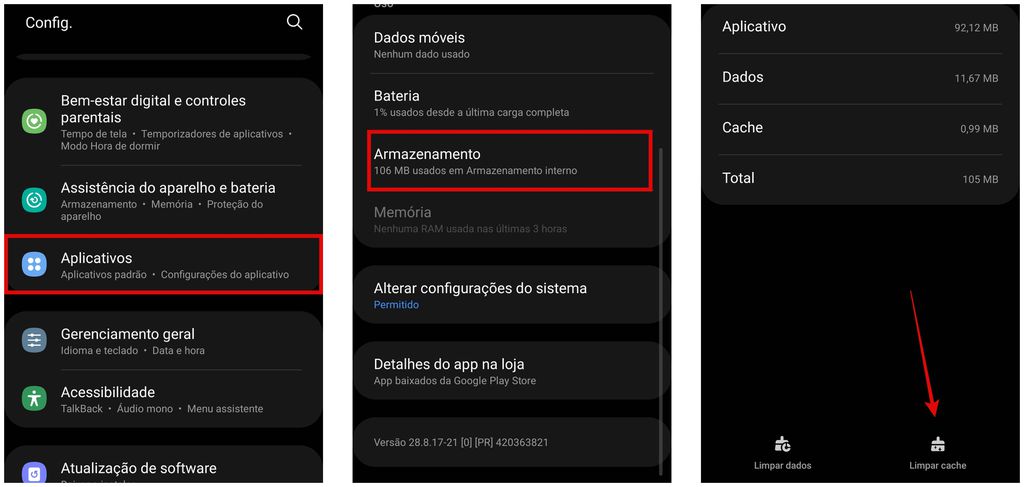
Como baixar e instalar o WhatsApp desktop
Se passa muito tempo no computador, pode preferir instalar o WhatsApp Desktop e continuar conversando. Veja como escanear o QR Code do WhatsApp Web, pois será necessário após instalar. Confira como baixar e instalar.
- Acesse a página de downloads do WhatsApp e baixe o para Windows ou Mac;
- Entre em sua pasta de downloads e clique duas vezes no instalador recém-baixado;
- Espere o instalador carregar e agora é só ler o Código QR com seu celular para acessar sua conta.
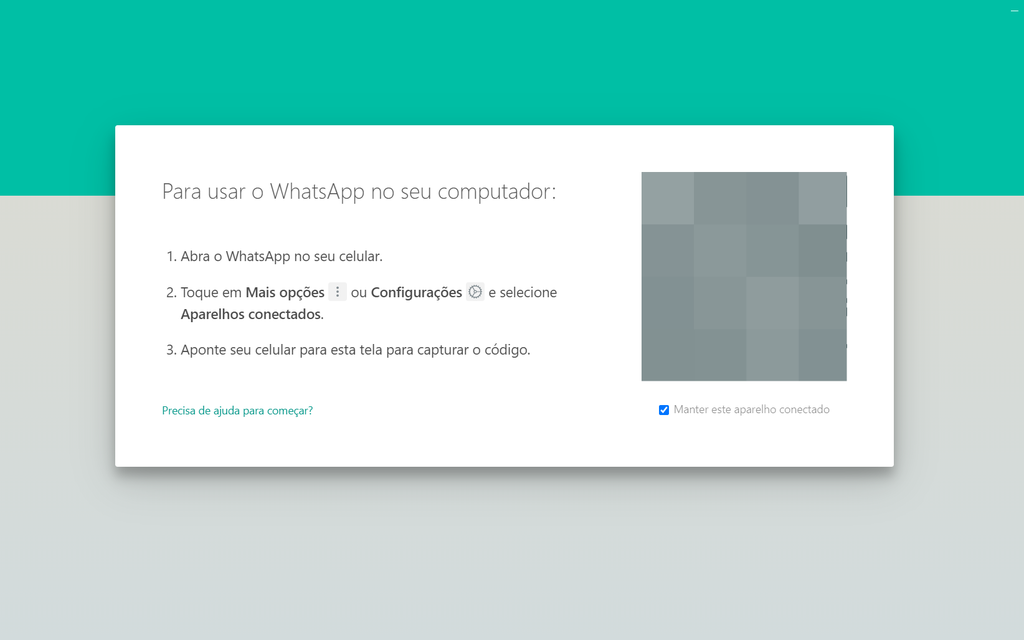
Pronto! Essas são as formas de baixar, instalar e configurar sua conta do WhatsApp em diversas plataformas, além de algumas dicas para resolver os problemas mais comuns.
Fonte: FAQ WhatsApp
Gostou dessa matéria?
Inscreva seu email no Canaltech para receber atualizações diárias com as últimas notícias do mundo da tecnologia.
/i489926.jpeg)

Nenhum comentário:
Postar um comentário